Hızlı Bağlantılar
Steam destesi, hem oyunculara hem de taşınabilir PC meraklılarına hitap eden güçlü bir cihazdır. Masaüstü modu ile kullanıcılar oyunların ötesine geçebilir ve çeşitli amaçlar için dahili depolama alanlarına uzaktan erişebilirler. Buhar güvertesinin Linux'un bir versiyonunda çalıştığı göz önüne alındığında, güvenli uzaktan veri erişimi için tasarlanmış bir protokol olan Secure Shell'i (SSH) destekler. Bununla birlikte, birçok Steam Güverte kullanıcısı bu özelliğin nasıl etkinleştirileceğinin ve kullanılacağının farkında değildir. Bu kılavuz, ek yararlı ipuçlarının yanı sıra buhar güvertesinde SSH'yi etkinleştirme ve kullanma konusunda kapsamlı bir genel bakış sağlamayı amaçlamaktadır.
Buhar güvertesinde SSH'yi etkinleştirme adımları
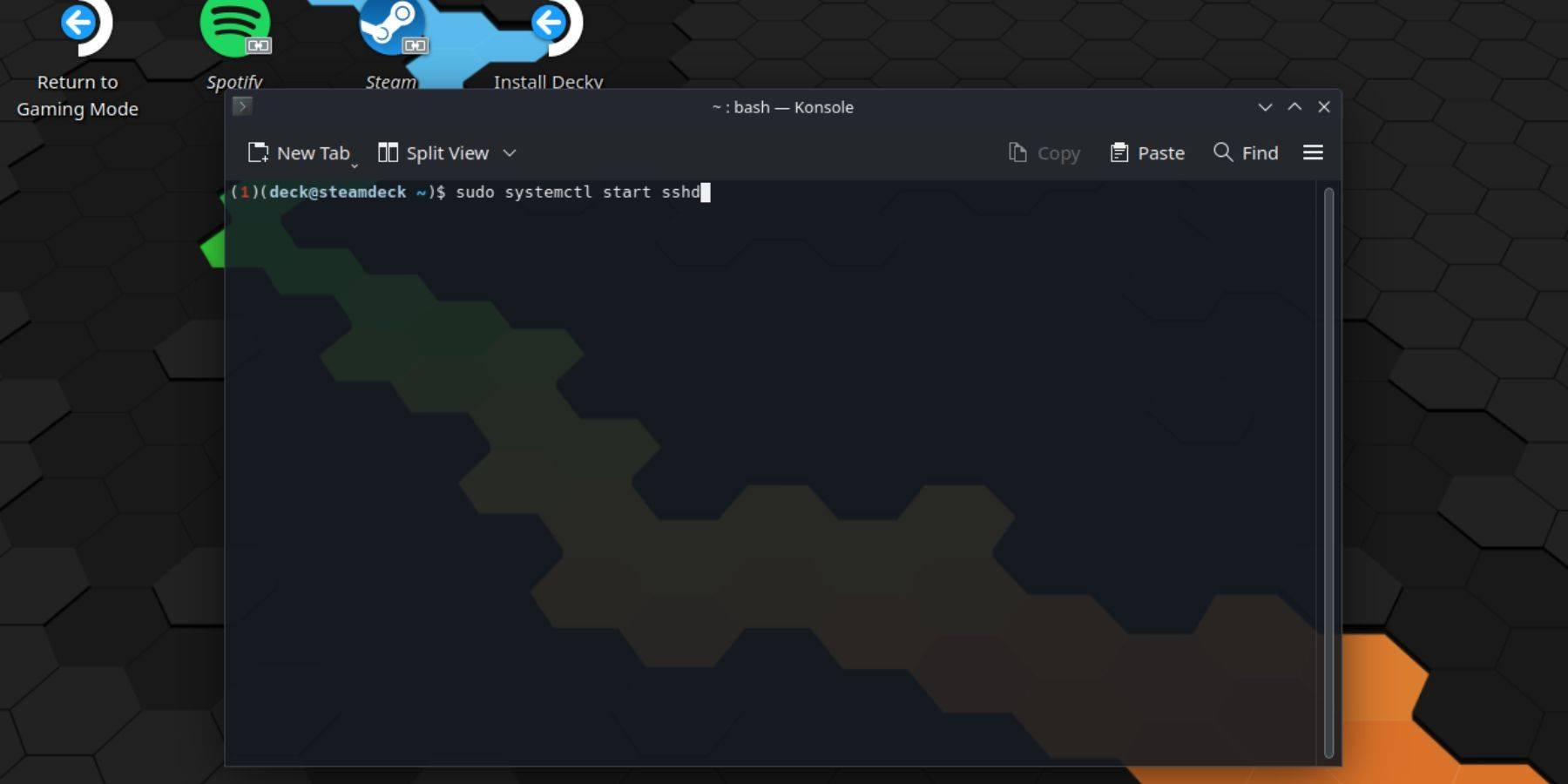 Buhar güvertenizde SSH'yi etkinleştirmek basittir. Başlamak için bu adımları izleyin:
Buhar güvertenizde SSH'yi etkinleştirmek basittir. Başlamak için bu adımları izleyin:
- Buhar güvertenizdeki güç.
- Buhar düğmesine basın.
- Ayarlar> Sistem> Sistem Ayarları> Geliştirici modunu etkinleştir.
- Buhar düğmesine tekrar basın.
- Güç> Masaüstü Moduna geç'i seçin.
- Başlangıç menüsünden konole açın.
- Henüz bir şifre ayarlamadıysanız, komutu girerek bunu yapın:
passwd. Parola ayarlamak için istemleri izleyin. - Komutu girerek SSH'yi etkinleştirin:
sudo systemctl start sshd. Yeniden başlatıldıktan sonra SSH çalışmasını sağlamak için:sudo systemctl enable sshd. - SSH etkinleştirildikten sonra, artık herhangi bir üçüncü taraf SSH istemcisini kullanarak Steam destenize uzaktan erişebilirsiniz.
Önemli: İşletim sistemini bozabileceğinden, sistem dosyalarını silmemeye veya taşımamak için dikkatli olun.
Buhar güvertesinde SSH nasıl devre dışı bırakılır
Buhar güvertenizde SSH'yi devre dışı bırakmanız gerekiyorsa, şu adımları izleyin:
- Başlangıç menüsünden konole açın.
- SSH'yi devre dışı bırakmak için komutu girin:
sudo systemctl disable sshd. SSH'yi hemen durdurmak için:sudo systemctl stop sshdkullanın.
Buhar güvertesine bağlanmak için SSH nasıl kullanılır
 SSH etkinken, Warpinator gibi üçüncü taraf bir uygulamayı kullanarak verilerinize uzaktan erişebilirsiniz. Warpinator'u hem buhar güvertenizde hem de PC'nize yükleyin ve aynı anda başlatın. Verilerin cihazlar arasında aktarılması bir esinti haline gelir.
SSH etkinken, Warpinator gibi üçüncü taraf bir uygulamayı kullanarak verilerinize uzaktan erişebilirsiniz. Warpinator'u hem buhar güvertenizde hem de PC'nize yükleyin ve aynı anda başlatın. Verilerin cihazlar arasında aktarılması bir esinti haline gelir.
Linux PC kullanıcıları için üçüncü taraf bir uygulama kurmak gerekli değildir. Dosya yöneticinizi açın ve adres çubuğunda sftp://deck@steamdeck dizine gidin. Bağlantıyı oluşturmak için daha önce ayarladığınız şifreyi girin.









